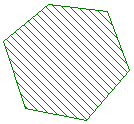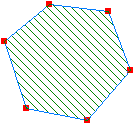La geometría de objetos de red se puede editar en la ventana de GeoPlan, en las vistas de tabla de objetos de red o en las hojas de propiedades.
En este tema también se describen las herramientas disponibles para ajustar las coordenadas de una selección de objetos.
Para editar la geometría de un objeto de red en GeoPlan:
- Haga clic en el botón
 (Editar geometría del objeto) de la barra de herramientas Herramientas para activar el modo Editar geometría del objeto.
(Editar geometría del objeto) de la barra de herramientas Herramientas para activar el modo Editar geometría del objeto.
- Haga clic en el objeto que desea editar en GeoPlan.
A continuación, se proporciona información detallada sobre cómo editar los distintos tipos de objeto.
Desplazamiento de nodos, puntos de cliente o elementos de datos espaciales
- Con la herramienta Editar geometría, haga clic en el nodo, el punto de cliente o el elemento de datos espaciales que desea mover. El objeto se pone de color rojo para indicar que está seleccionado.
- Haga clic en el objeto de nuevo, mantenga pulsado el botón del ratón y mueva el cursor para colocar el objeto en su nueva posición. Libere el botón del ratón para terminar el desplazamiento.
Mover vínculos
Para mover un vínculo, debe mover los nodos en uno o ambos extremos. Sin embargo, puede mover los codos internos en un vínculo.
Mover codos en vínculos
Los vínculos del modelo pueden tener codos en la ventana de GeoPlan para que puedan seguir más de cerca su posición física real al generar una construcción geográficamente precisa.
Si el enlace utiliza el indicador predeterminado (#D) para su campo de longitud, se tienen en cuenta los codos al calcular la longitud a partir de las coordenadas de GeoPlan. De lo contrario, los codos son puramente por conveniencia de modelado y no tienen ningún efecto en el cálculo.
- Haga clic en el vínculo que desea editar.
Los puntos intermedios se muestran como cuadrados rojos.
- Para añadir un punto intermedio, pulse Ctrl y haga clic.
- Para eliminar un punto intermedio, pulse Alt y haga clic.
- Para mover un punto intermedio, haga clic y arrastre con el botón del ratón pulsado.
Los objetos de polígono o polilínea se pueden editar
- mover vértices
- añadir o eliminar vértices
- ajustar vértices a vértices de otros polígonos o polilíneas, y anular el ajuste de cursor de los vértices si es necesario
Un polígono o una polilínea están formados por una serie de vértices y aristas. Para editar un objeto hay que resaltarlo con la herramienta adecuada. Se resaltan los vértices (los puntos que se pueden cambiar) en rojo.
Consulte el tema Objetos de polígono y polilínea para obtener una lista de las herramientas de edición adecuadas para cada tipo de polígono y polilínea.
Los tipos de objeto individuales pueden tener incidencias de edición específicas. Consulte la ayuda de estos objetos para obtener más información.
|
Polígono formado por vértices y aristas |
Cuando se resaltan para edición, los vértices se muestran en rojo |
Cuando se haya editado el objeto, haga clic en otro polígono o polilínea para editarlo, o haga clic en el botón  de la barra de herramientas (pulsar la tecla Esc tiene el mismo efecto) para volver al modo de selección predeterminado.
de la barra de herramientas (pulsar la tecla Esc tiene el mismo efecto) para volver al modo de selección predeterminado.
Mover un vértice
- con el modo de referencia activado, todos los vértices detectados se mueven juntos.
- con el modo de referencia desactivado, todos los vértices se tratan como independientes. Solo se moverá el vértice de la polilínea o polígono resaltados actualmente.
Un vértice se puede mover arrastrándolo a una nueva ubicación. Si se hace referencia a dos o más vértices, el comportamiento varía en función de si el modo de referencia está activado o no:
Para mover el vértice de un objeto de polígono o polilínea
- Haga clic en el objeto.
- Desplace el cursor sobre el vértice que desee mover. Aparecerá una cruz sobre el vértice cuando el cursor esté bloqueado en ese punto.

- Para cambiar la forma del polígono o la polilínea, mantenga pulsado el botón izquierdo del ratón y muévalo para arrastrar el vértice a una nueva posición.
Para añadir un vértice a un objeto de polígono o polilínea
- Haga clic en el objeto.
- Mueva el cursor
 sobre el borde del polígono o polilínea al que se va a añadir un nuevo vértice.
sobre el borde del polígono o polilínea al que se va a añadir un nuevo vértice.
- Para añadir un nuevo vértice, mantenga pulsada la tecla Ctrl y haga clic con el botón izquierdo del ratón.
Eliminar un vértice
- Haga clic en el objeto.
- Mueva el
 cursor sobre el vértice que desee eliminar. Aparecerá una cruz sobre el vértice cuando el cursor esté bloqueado en ese punto.
cursor sobre el vértice que desee eliminar. Aparecerá una cruz sobre el vértice cuando el cursor esté bloqueado en ese punto.

- Mantenga pulsada la tecla Alt y haga clic con el botón izquierdo del ratón para eliminar el vértice.
Se pueden eliminar vértices de los objetos de polígono o polilínea. Sin embargo, los polígonos deben tener un mínimo de tres vértices. Tampoco se pueden eliminar los dos puntos finales de una polilínea.
Para eliminar un vértice de un polígono o un objeto de polilínea:
Para unir dos puntos
- Asegúrese de que el modo de referencia esté activado.
- Haga clic en el objeto cuyo vértice desee mover.
- Desplace el cursor sobre el vértice que desee mover. Aparecerá una cruz sobre el vértice cuando el cursor esté bloqueado en ese punto.

- Mantenga pulsado el botón izquierdo del ratón y mueva el ratón para arrastrar el vértice. Cuando está lo suficientemente cerca de otro vértice para ajustar los puntos, se dibuja una cruz en el vértice hacia el que se está moviendo.
- Suelte el botón del ratón para hacer referencia a los dos puntos.
Los vértices de diferentes objetos de polígono y polilínea se pueden ajustar entre sí. Cuando se hace referencia a dos objetos, los vértices compartidos se pueden desplazar como si fueran un único vértice, siempre que el modo de referencia esté activado.
Anular ajuste de vértices
Para anular el ajuste de los vértices, tiene que desactivar el modo de referencia.
Con el modo de referencia desactivado, todos los vértices se tratan como independientes, incluso si comparten la misma ubicación. Al mover o eliminar un vértice, solo se editará el vértice del polígono o polilínea actualmente resaltado.
Puede cambiar la forma de cualquier polígono desde la ventana de GeoPlan:
- Haga clic dentro de un polígono existente. Los bordes del polígono se muestran en azul y los puntos de esquina se muestran en rojo.
- Arrastre cualquiera de los puntos de esquina a nuevas posiciones para cambiar la forma del polígono. Cuando comience a arrastrar, el cursor puede desaparecer. Los bordes móviles del polígono se muestran en rojo.
- Para añadir un nuevo punto de esquina al borde del polígono, mantenga presionada la tecla Ctrl y haga clic en el borde. A continuación, puede mover esta nueva esquina como se ha descrito anteriormente.
- Cuando haya terminado de cambiar la forma del polígono, haga clic en otro polígono o haga clic en el icono de la barra de herramientas
 para volver al modo de selección predeterminado.
para volver al modo de selección predeterminado.
Para mover una selección de objetos de red:
- Seleccione los objetos que va a mover.
- Seleccione Selección
 Operaciones de selección
Operaciones de selección  Ajustar selección geográficamente.
Ajustar selección geográficamente.
Se abre el cuadro de diálogo de Ajustar geográficamente la selección.
Puede cambiar la escala de las coordenadas X o Y o mover los elementos a su posición actual.
- Cuando haya realizado los cambios, haga clic en Aceptar.
Se puede cambiar la posición de cualquier selección de objetos de red. Al mover un nodo, también se actualizan las posiciones de los vínculos adjuntos al nodo.
Para invertir la dirección de una selección de vínculos:
- Seleccione los vínculos que desea invertir.
- En el menú Selección, elija Operaciones de selección | Invertir vínculos o haga clic en la herramienta de inversión de vínculos
 .
.
La operación solo cambia los nodos aguas arriba y aguas abajo. No realiza ningún otro cambio en el vínculo.
Editar geometría de objetos en las tablas de red o en las hojas de propiedades
Las coordenadas X e Y de los nodos se pueden editar escribiendo o pegando nuevos valores en la tabla o en la hoja de propiedades. Las herramientas de manipulación de datos de tabla, Ajustar valor de celda y Nuevo valor de celda, también se pueden utilizar para ajustar las coordenadas de un grupo de nodos. Consulte Editar datos en vistas de tabla de objetos de red para obtener más información.